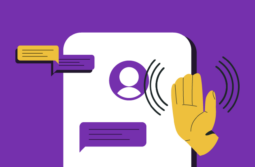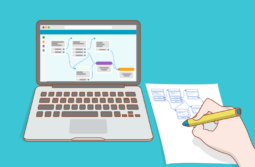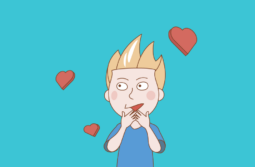Ми постійно працюємо над розширенням функціоналу чат-ботів, щоби зробити їх використання ще зручнішим та ефективнішим. У цій статті розповім про вісім оновлень у сервісі чат-ботів SendPulse, а також покажу на прикладах як ви можете їх застосувати.
Вміст:
- Історія версій ланцюжка повідомлень
- Новий тип сповіщень про нові повідомлення всередині сервісу
- Картки для повідомлень у Telegram чат-боті
- Вкладка «Канали та групи» для бота Telegram
- Можливість заблокувати чи розблокувати учасника Telegram-каналу чи групи
- Перевірка, чи підписаний користувач на певний Telegram-канал чи групу
- Нові фільтри для зручності роботи з аудиторією будь-якого чат-бота
- Очікування ботом зображення або документа
Історія версій ланцюжка повідомлень
Раніше користувачі конструктора чат-ботів могли керувати внесеними змінами у сценарій за допомогою кнопок «Назад» та «Повторити». Після збереження сценарію інформація про останні зміни очищувалась.
Тобто якщо ви хотіли повернутися до попередніх версій, доводилося вносити зміни у сценарій або копіювати сценарій та редагувати копію.
Тепер для вашої зручності ми додали повноцінну історію версій. Система автоматично зберігає 20 останніх опублікованих версій сценарію і ви у будь-який момент зможете відновити раніше збережену версію, розгорнувши «Історію змін».
Розглянемо оновлення на прикладі чат-бота в Instagram для інтернет-магазину ювелірних виробів. У найновішій версії сценарію клієнт отримує пропозицію переглянути каталог продукції на сайті, якщо він протягом хвилини не обрав одну із запропонованих категорій.
У попередній версії, якщо клієнт не робить вибір протягом хвилини, чат-бот пропонує консультацію менеджера. Щоби повернутися до цієї версії, потрібно натиснути кнопку «Історія змін» та вибрати потрібну зі списку.
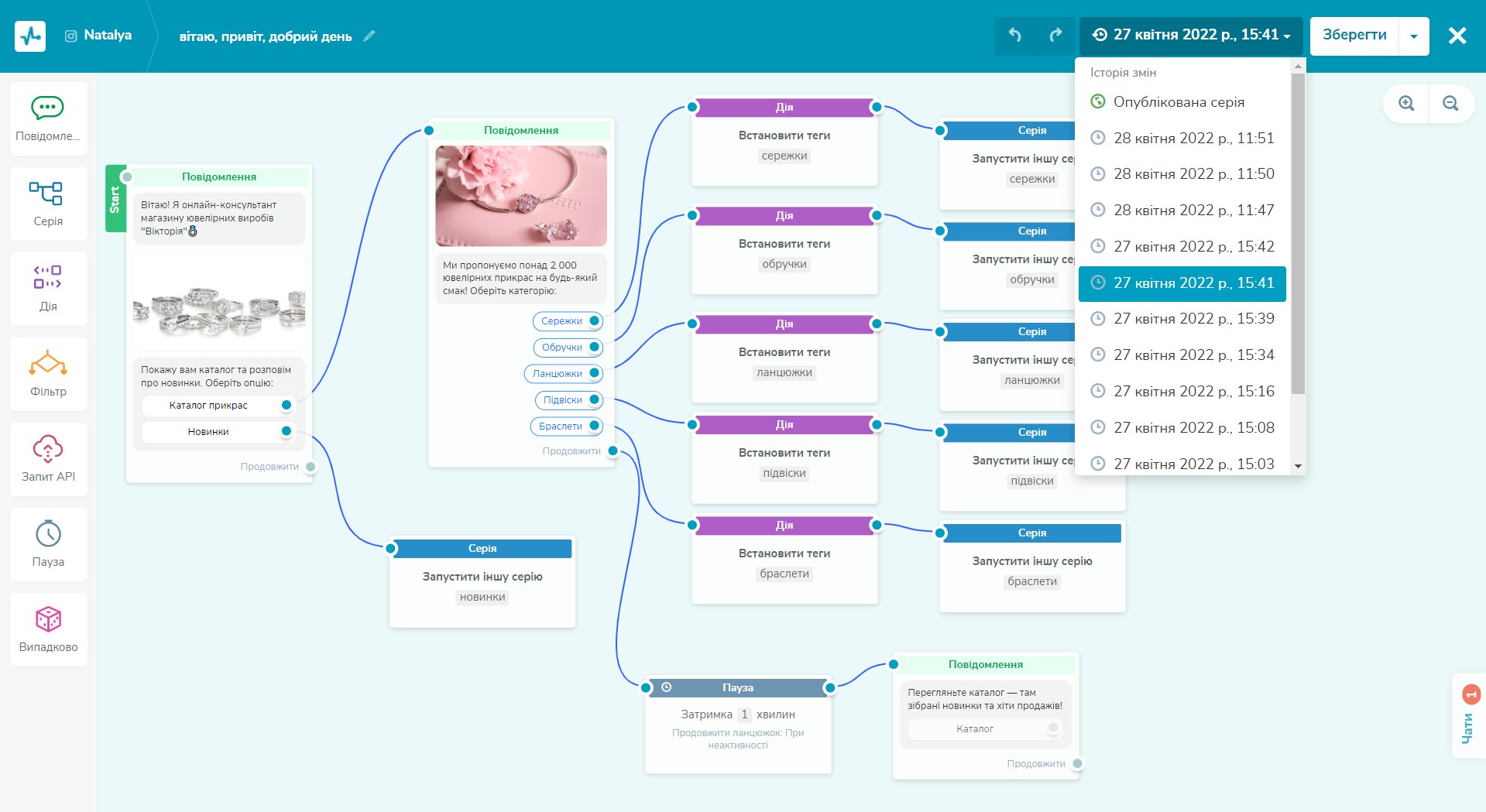
Попередня версія також має кнопку «Розпродаж», тому її можна вмикати у період, коли магазин пропонує клієнтам акції або знижки.
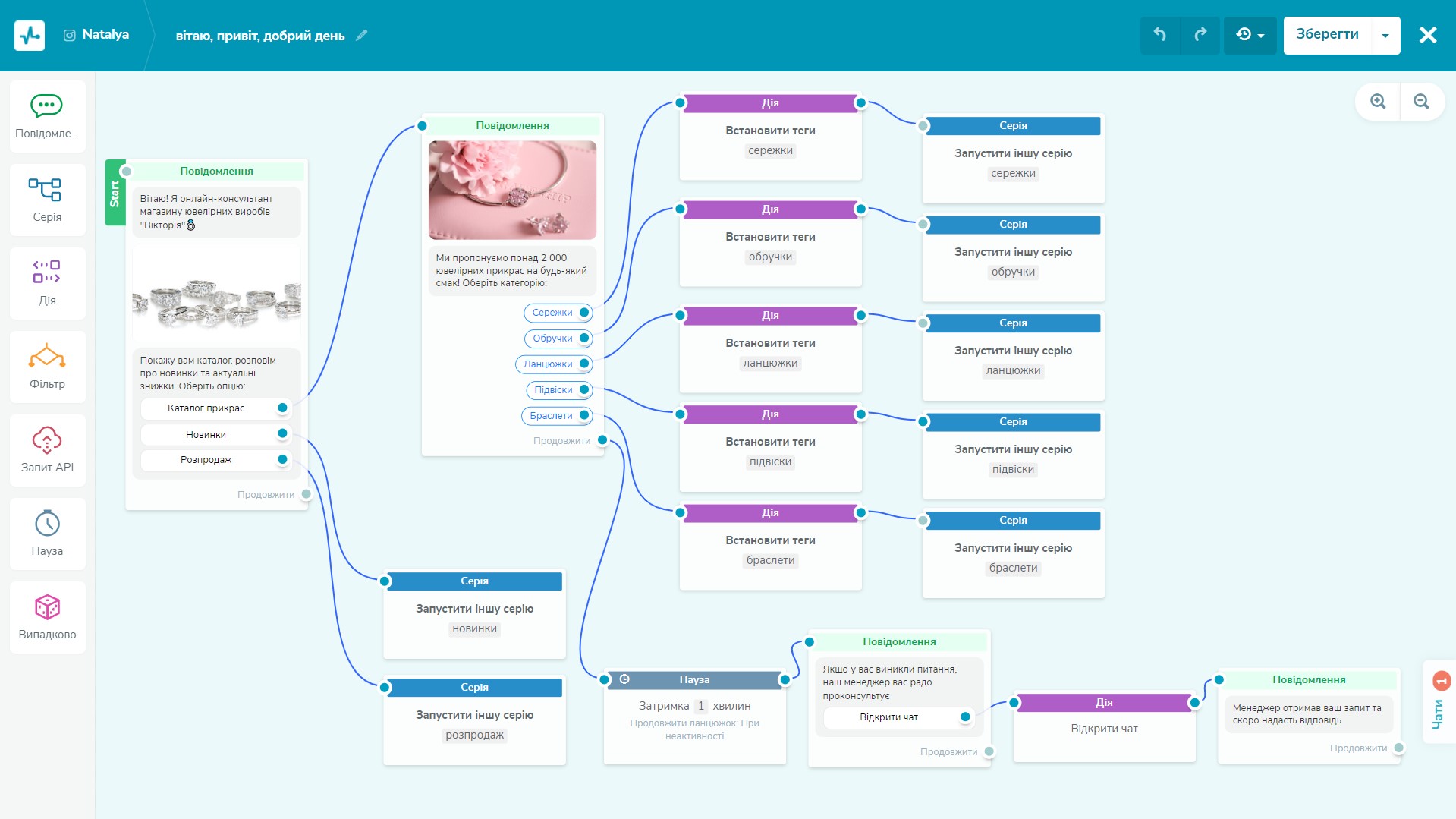
Використовуючи це оновлення, ви можете створити до 20 варіантів одного сценарію. Оновлення доступне на платному тарифі.
Новий тип сповіщень про нові повідомлення всередині сервісу
Для клієнта важливо отримувати відповідь якнайшвидше. Тому в сервісі передбачені сповіщення про нові діалоги в чат-ботах:
- повідомлення на головній сторінці розділу «Чат-боти»;
- кнопка «Чати» з правої сторони екрану у всіх розділах сервісу;
- push- та email-сповіщення про новий діалог.
Тепер у сервісі доступний новий тип сповіщень — спливаючі повідомлення всередині панелі. Коли підписник розпочинає діалог у будь-якому з ваших чат-ботів, у верхньому правому куті панелі SendPulse з’являється сповіщення про новий чат.

Ви побачите це повідомлення в будь-якому розділі сервісу. Тому, налаштовуючи розсилку чи працюючи у CRM-системі, ви можете одразу підключитися до нового діалогу та не пропустити жодного звернення.
Новий тип сповіщень не потрібно спеціально налаштовувати, він спрацьовує автоматично. Окрім того, він супроводжується коротким звуковим сигналом, який чути навіть коли ви працюєте в іншій вкладці браузера або згорнули його.
Сповіщення про новий чат з’являється, коли всі попередні діалоги в чат-ботах закриті.
Картки для повідомлень у Telegram чат-боті
Конструктор ботів SendPulse дає можливість створити картки товарів чи послуг, підключити платіжні системи та перетворити чат-бота в каталог чи онлайн-магазин.
Щоби зробити картку товару у Telegram чат-боті, потрібно додати зображення товару чи послуги, опис та кнопки для переходу за посиланням, продовження ланцюжка чи оплати.
Розглянемо, як створити картки товарів, на прикладі чат-боту для доставки суші-сетів.
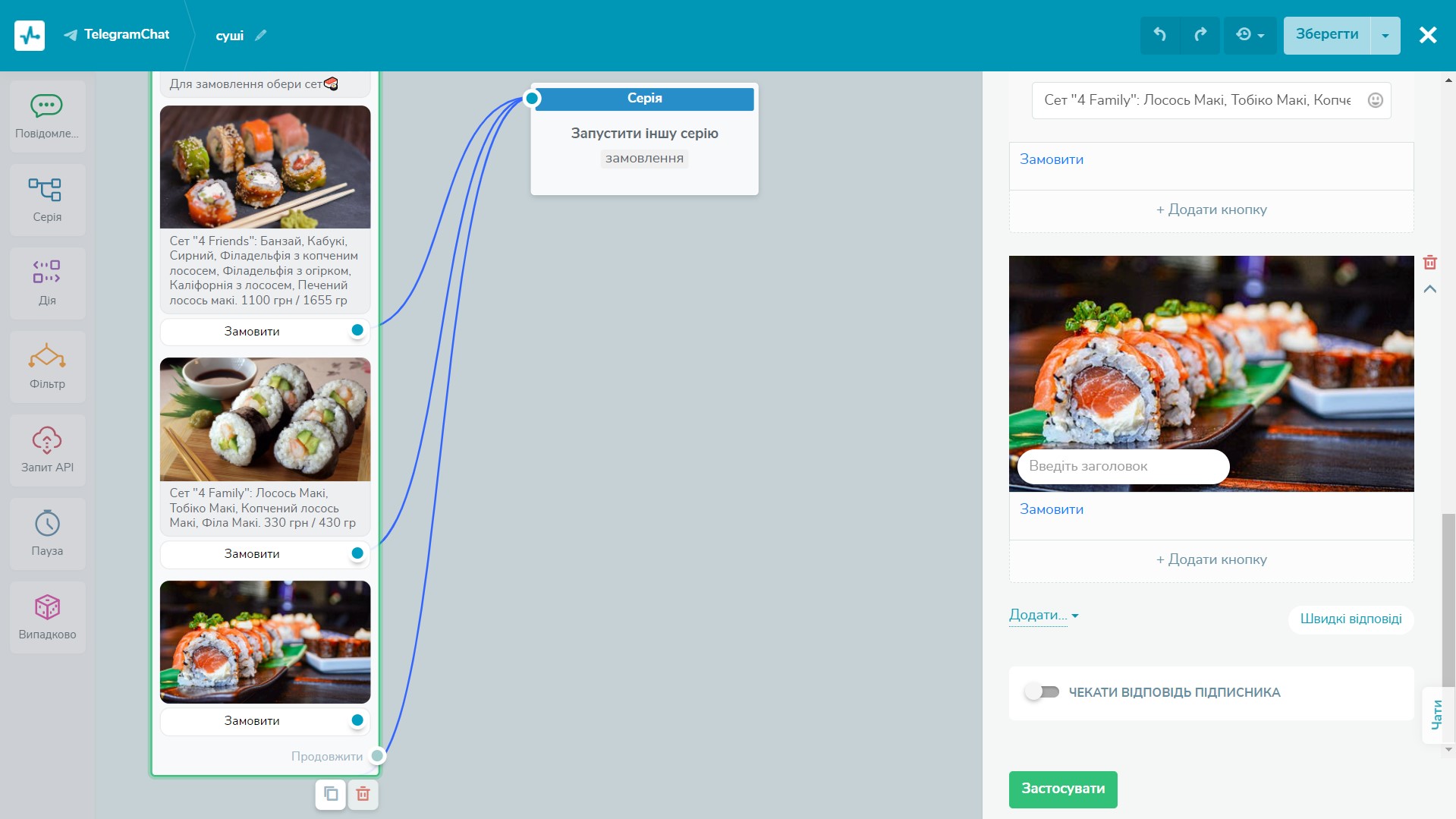
Раніше зображення та опис у картці товару відображалися користувачу окремо. Тепер ви можете відправляти зображення і опис до нього одним повідомленням. Максимальна довжина опису становить 512 символів з урахуванням пробілів та емодзі.
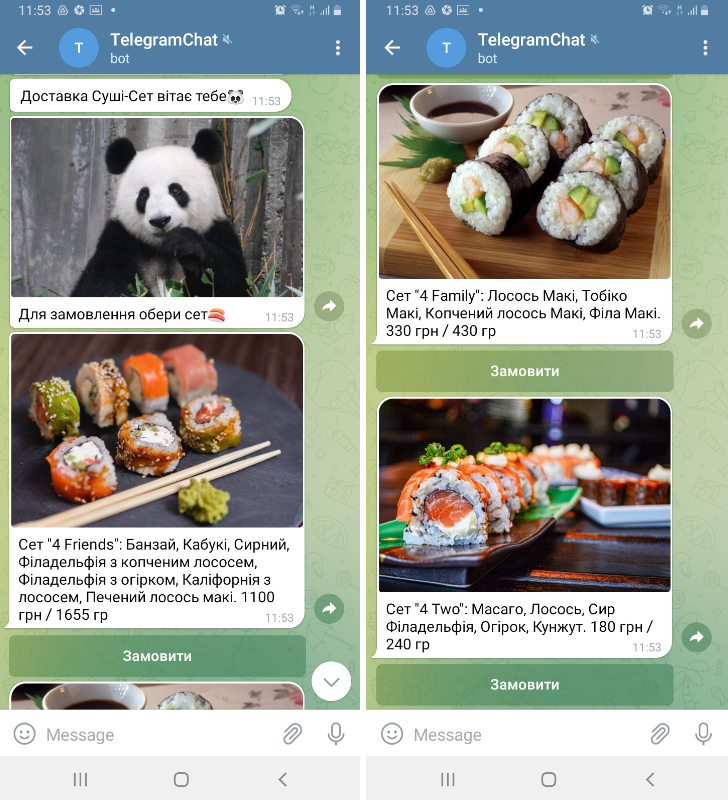
Використовуючи оновлення, ви можете додати до тексту пояснювальну ілюстрацію, скріншот чи інфографіку або створити картки товарів та приймати платежі прямо в Telegram чат-боті.
Вкладка «Канали та групи» для бота Telegram
Конструктор SendPulse дає можливість не тільки будувати чат-боти з автовідповідями для Telegram, але й створювати корисні пости або розсилки та відправляти їх у канал чи групу від імені бота. Для цього додайте чат-бота до свого ком’юніті як підписника і зробіть його адміністратором.
Тепер усі групи та канали в Telegram, де ваш чат-бот має права адміністратора, зібрані в окремій вкладці розділу «Чат-боти». Ви можете надсилати повідомлення учасникам Telegram-ком’юніті від імені чат-бота просто із цієї вкладки, натиснувши на піктограму «Відкрити чат».
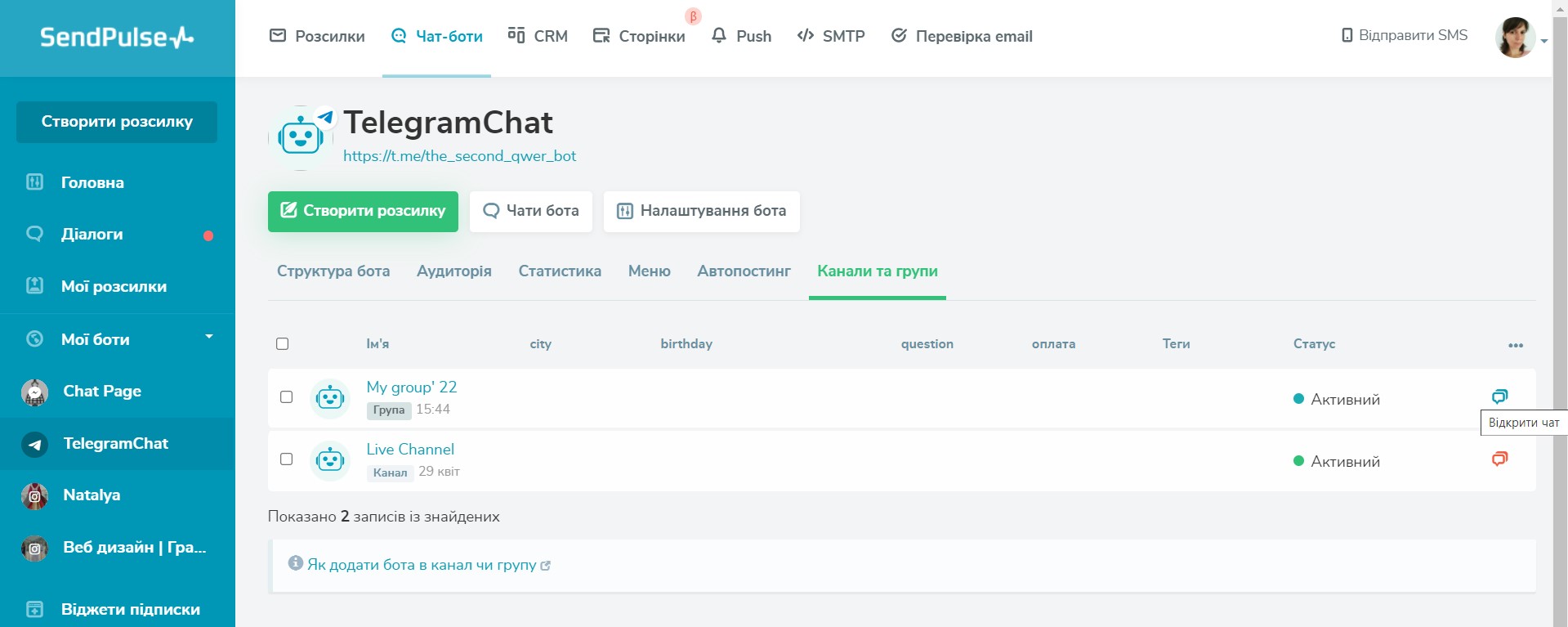
Ці групи та канали є підписниками бота. Тому ви можете переглянути профіль ком’юніті так само, як і профіль будь-якого підписника чат-бота в розділі «Діалоги».
Тепер у профілі відображається інформація про кількість учасників групи або каналу, а також постійне інвайт-посилання на ком’юніті.
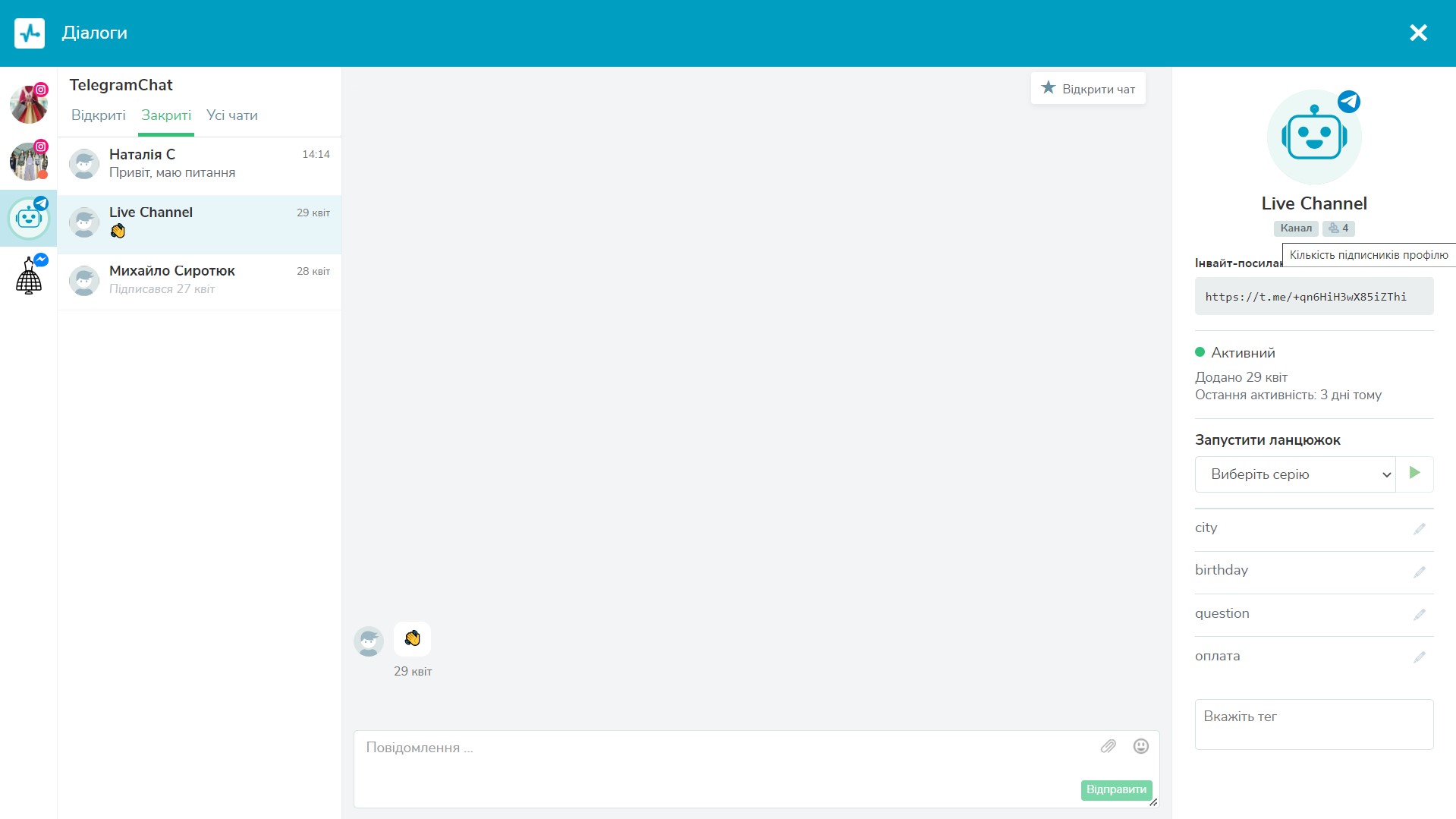
Можливість заблокувати чи розблокувати учасника Telegram-каналу чи групи
Ми додали нову функцію керування учасниками Telegram-ком’юніті за допомогою чат-бота. Тепер бот із правами адміністратора може заблокувати чи розблокувати учасника групи або каналу відповідно до виконання умов у ланцюжку.
Ця функція стане корисною для каналів із платною участю: освітніх марафонів, закритих клубів, подкастів, лекцій тощо.
Наприклад, бот може блокувати фоловерів, які не провели оплату. Щоби реалізувати цей сценарій, перетягніть елемент «Дія» в конструкторі ботів та виберіть пункт «Заблокувати в групі або каналі».
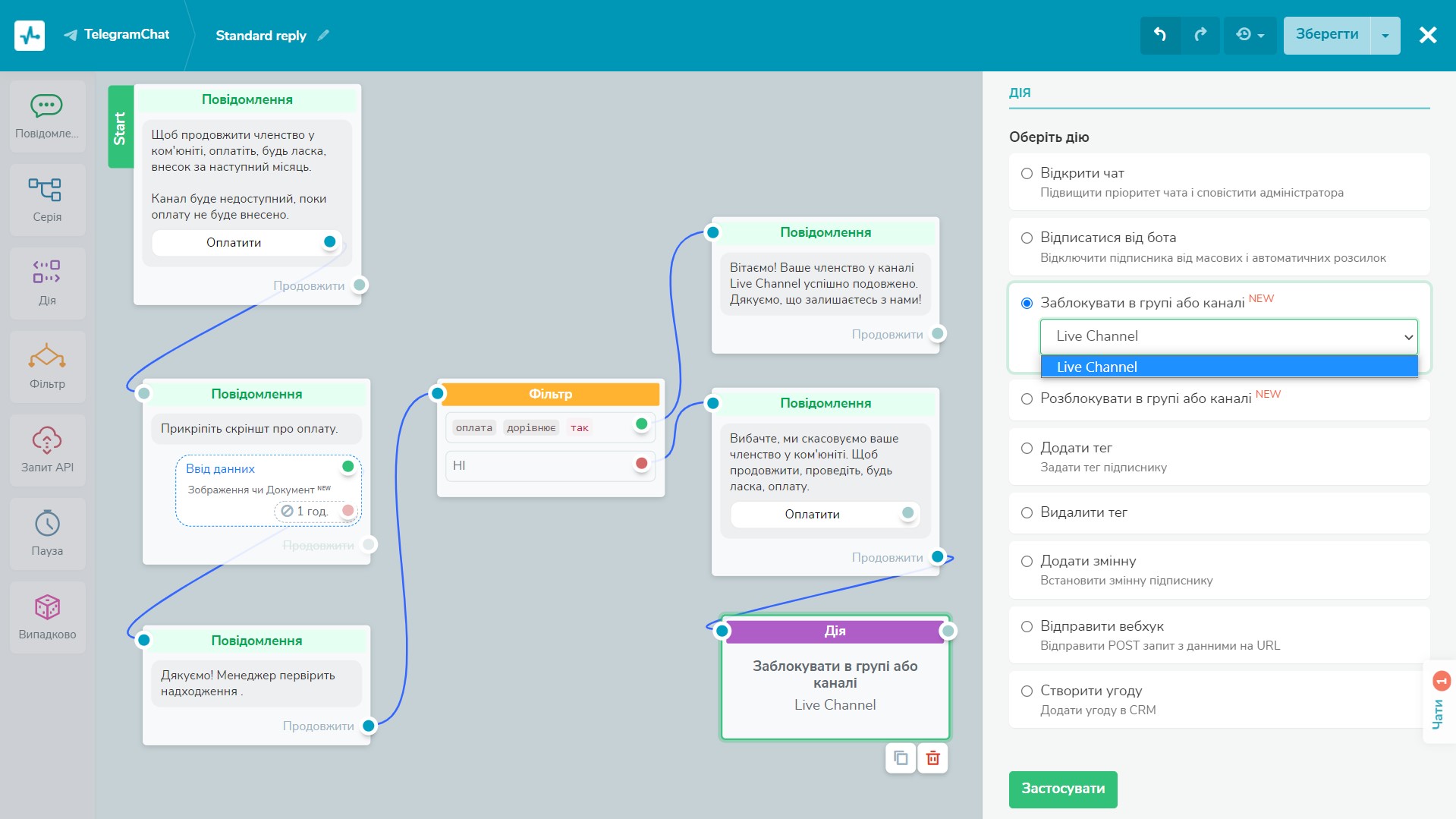
Залежно від типу групи чи каналу, учасник може бути видалений, не зможе знайти ком’юніті в пошуку або зможе відшукати без можливості підписатись. Щоби розблокувати підписника каналу чи групи, виберіть відповідний пункт у елементі «Дія». Функція доступна на платному тарифі.
Перевірка, чи підписаний користувач на певний Telegram-канал чи групу
Фільтри в сервісі чат-ботів SendPulse допомагають сегментувати підписників за статусом, активністю, присвоєними тегами та іншими персональними даними.
Новий фільтр «Учасник каналу або групи» допоможе вам запросити підписників Telegram чат-бота до вашого ком’юніті. Для цього налаштуйте умову в елементі «Фільтр» і відправте запрошення лише тим, хто не підписаний на обраний канал чи групу.
Важливо: бот повинен бути адміністратором каналу чи групи, участь у якій перевіряється.
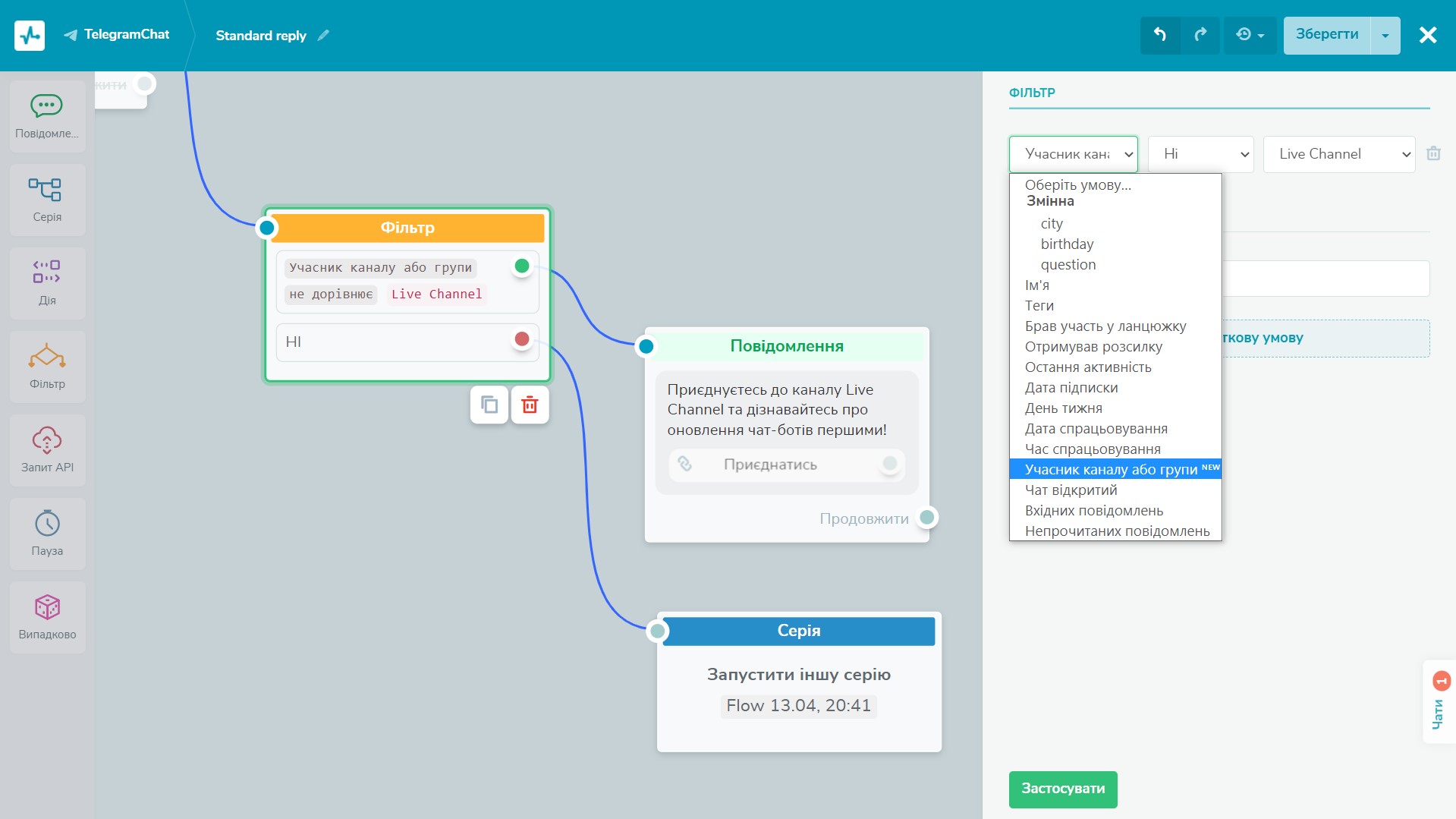
Новий фільтр доступний у вкладці «Аудиторія» розділу «Чат-боти», в елементі «Фільтр» конструктора ботів та під час створення розсилки.
Нові фільтри для зручності роботи з аудиторією будь-якого чат-бота
Ми додали чотири нові фільтри, щоби ваші повідомлення були ще більш націленими та персоналізованими. Це фільтри:
- за статусом чату: відкритий чи закритий;
- за кількістю вхідних повідомлень;
- за кількістю непрочитаних повідомлень від підписника;
- за кількістю фоловерів профілю в Instagram.
Ви можете сегментувати свою аудиторія за допомогою фільтрів у наступних розділах сервіса:
- у вкладці «Аудиторія» розділу «Чат-боти»;
- безпосередньо в конструкторі ботів, додавши елемент «Фільтр»;
- під час створення розсилки.
Розглянемо приклади. Використайте перший новий фільтр для перевірки статусу чату з підписником у вкладці «Аудиторія» — закритий або відкритий. Перегляньте, скільки чатів залишились відкритими, щоби вирішити потреби клієнтів. Або перевірте відповіді менеджерів у закритих чатах.
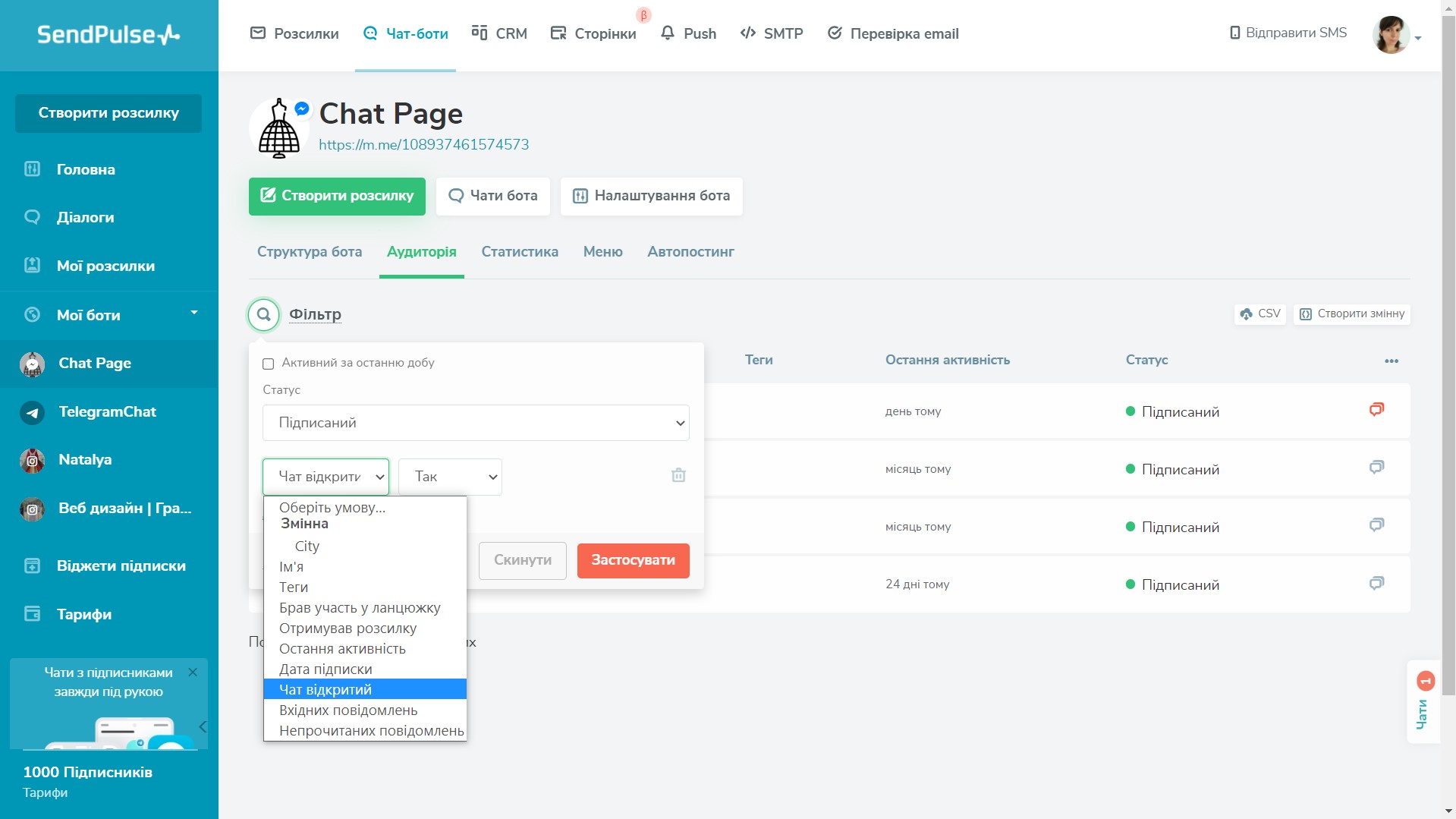
Використайте фільтр за статусом чату в налаштуванні розсилки у Facebook, WhatsApp, Instagram або Telegram чат-боті. Виберіть закритий статус чату, щоби нагадати нинішнім клієнтам про вас, попросити у них зворотній зв’язок або запропонувати знижку.
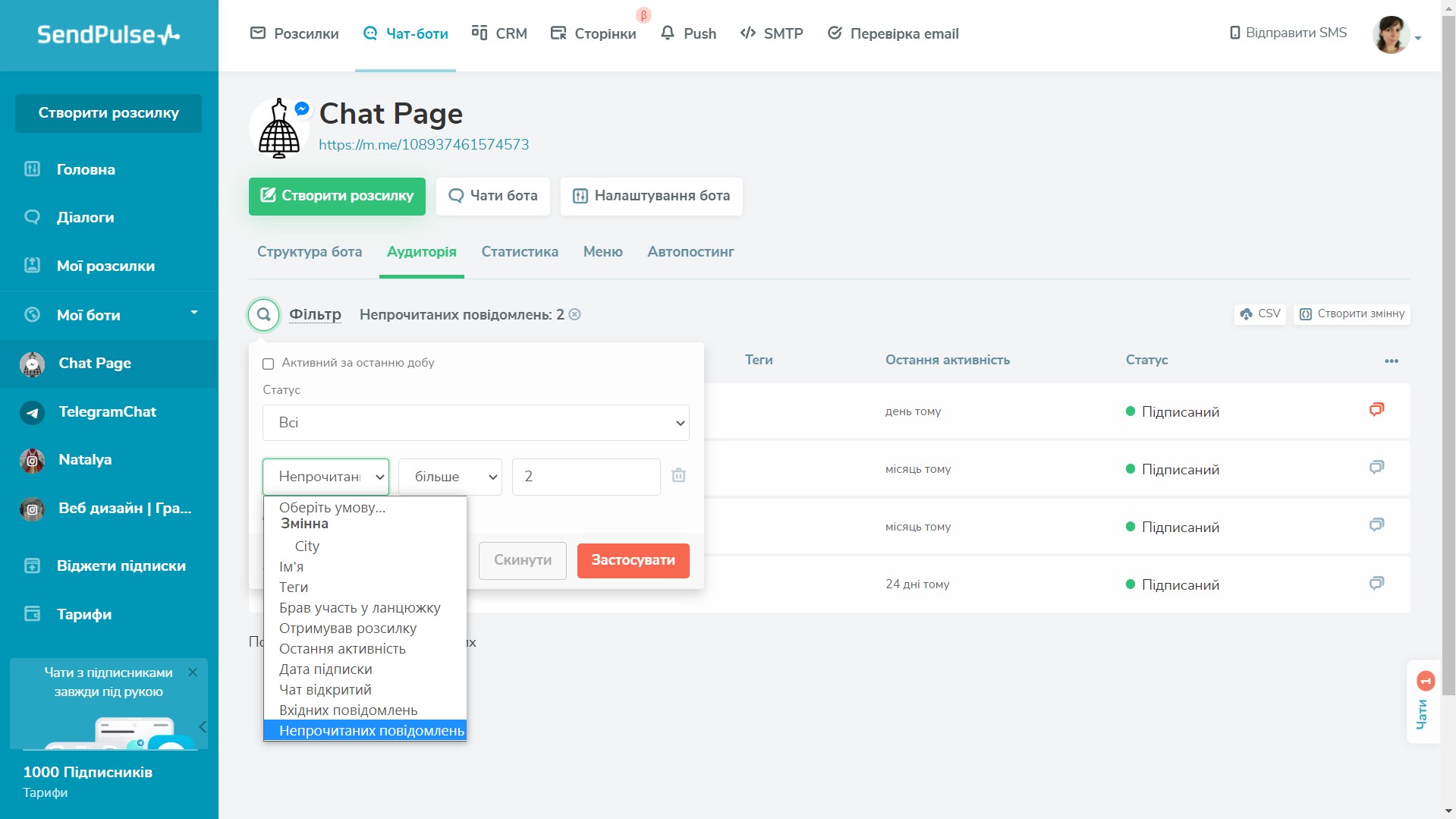
Додайте елемент «Фільтр» у ланцюжок чат-бота і вкажіть кількість вхідних повідомлень від підписника. Він допоможе вам визначити активних підписників та заохотити їх до подальшої співпраці.
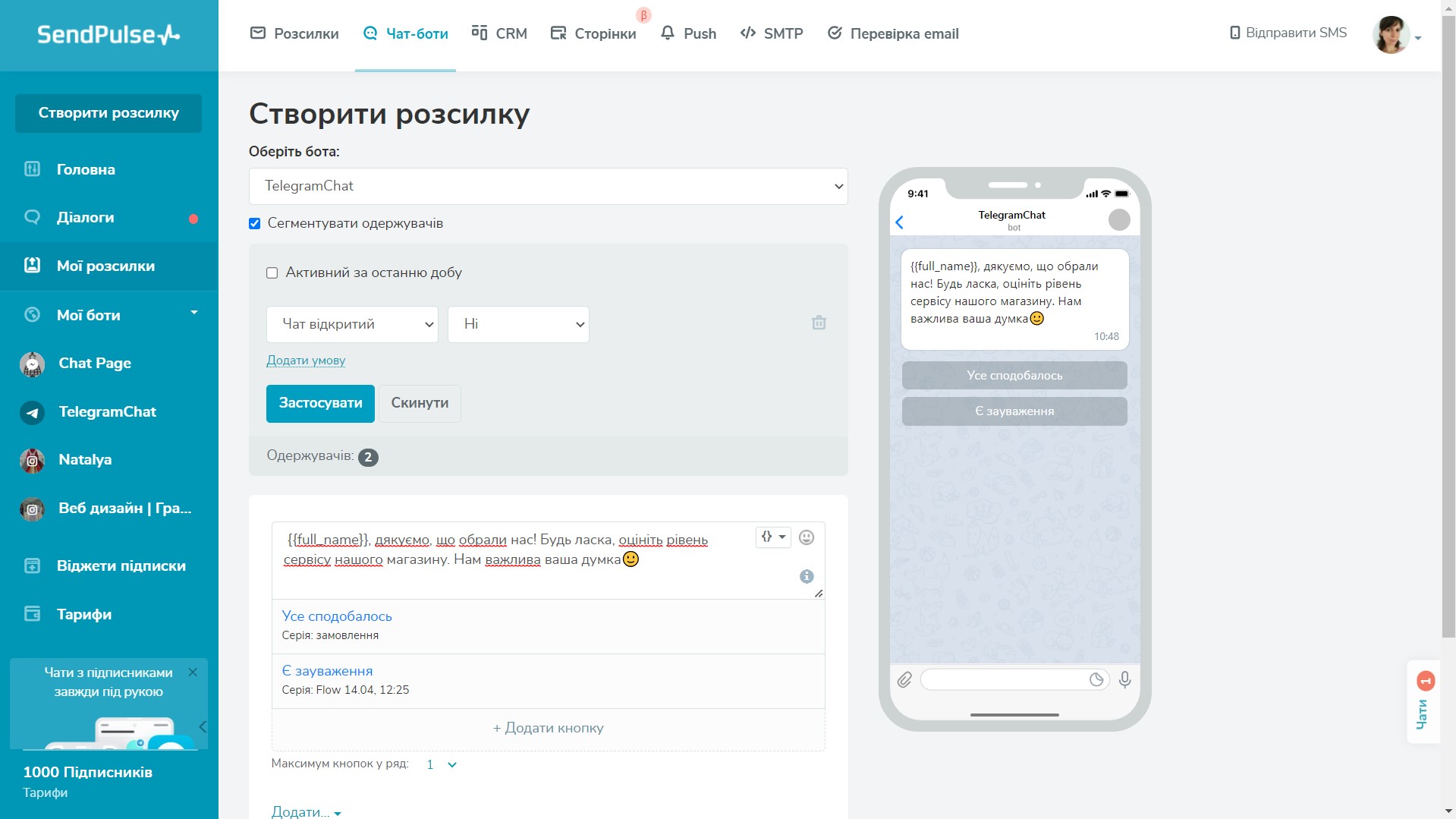
Використайте фільтр у вкладці «Аудиторія» розділу «Чат-боти», щоби відшукати підписників бота за кількістю непрочитаних повідомлень та оперативно відреагувати на вхідні запити.
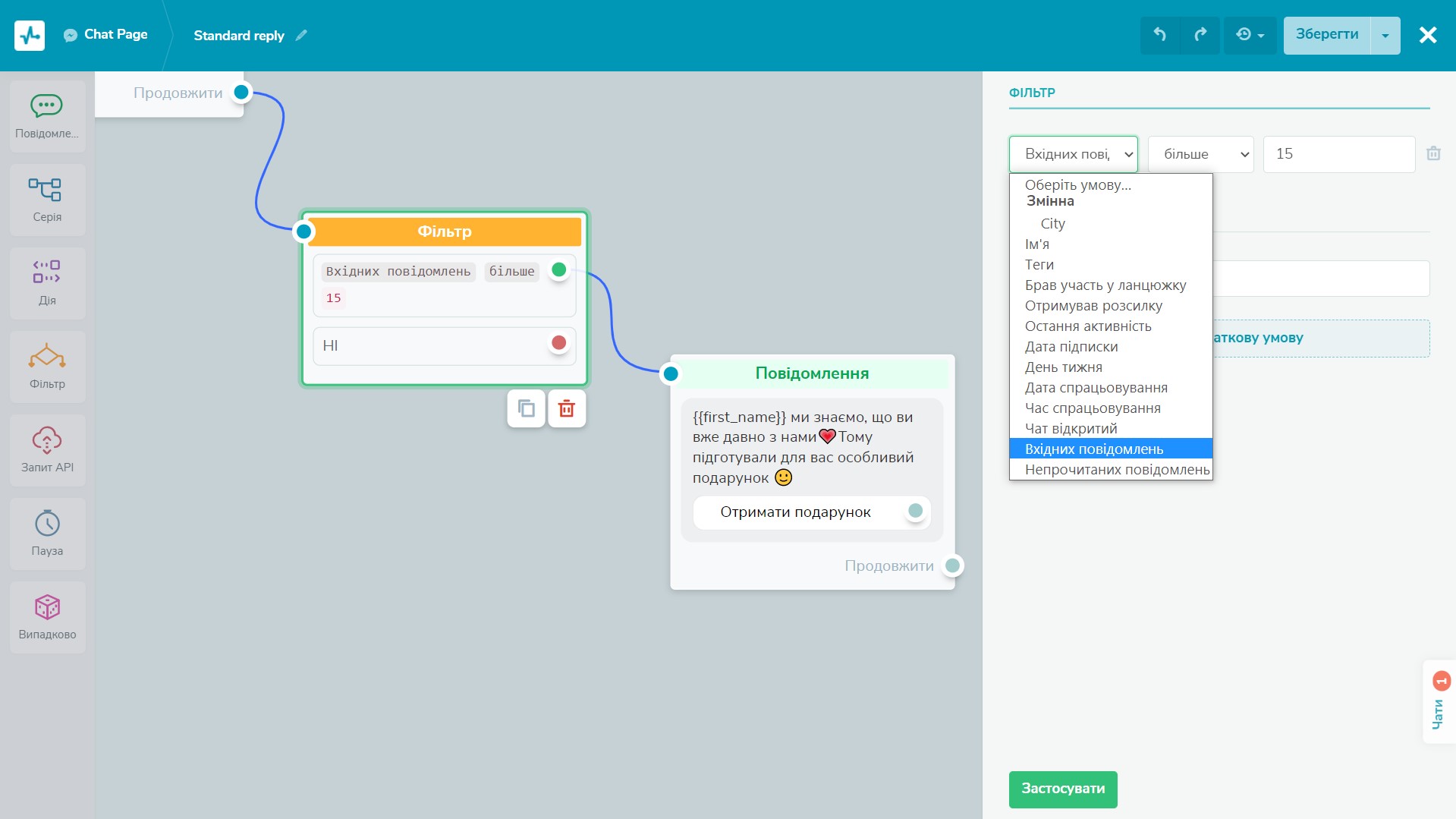
Створіть розсилку в чат-боті Instagram та надішліть повідомлення підписникам із заданою кількістю фоловерів. Цей фільтр допоможе знайти серед підписників інфлюенсерів для рекламних колаборацій.
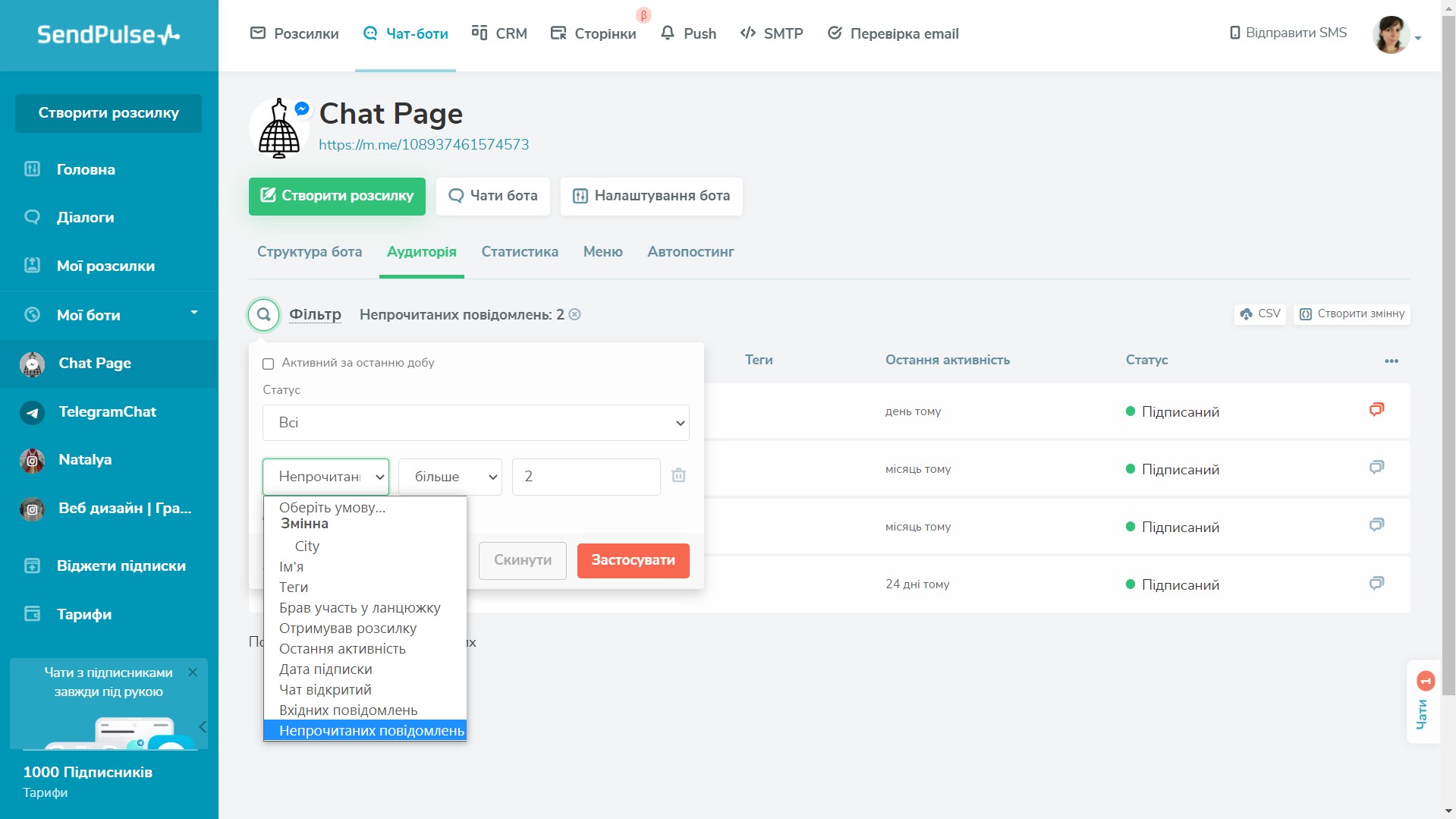
Ви можете застосовувати кожен із нових фільтрів у налаштуванні логіки бота, під час створення розсилок, а також фільтрування аудиторії.
Комбінуйте фільтри, щоби ще точніше сегментувати вашу аудиторію. Для цього натисніть «Додати умову» та виберіть відповідність підписника умові: «кожній» або «будь-якій».
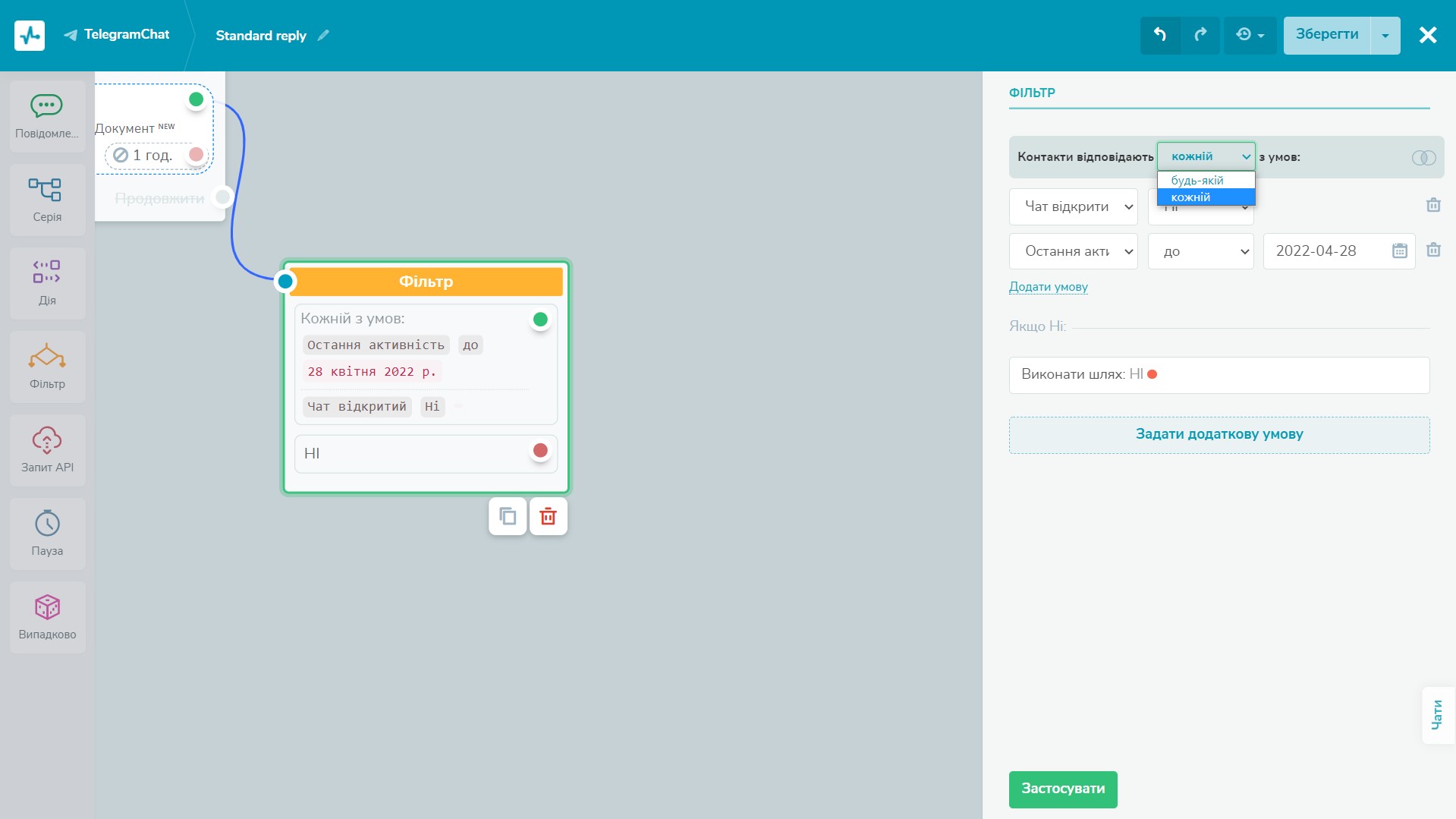
Фільтрування клієнтів допоможе надсилати підписникам релевантний контент і, як наслідок, підвищить лояльність клієнтів.
Очікування ботом зображення або документа
Тепер ви можете запросити у підписника чат-бота документ чи зображення і продовжили серію після отримання.
Для цього:
- оберіть блок «Повідомлення» та активуйте перемикач «Чекати відповідь підписника»;
- у випадаючому списку валідації даних оберіть «Зображення чи Документ».
Розглянемо приклад. Експерт організовує курси у Telegram-боті і просить студентів надіслати домашнє завдання для доступу до наступного відеоуроку.
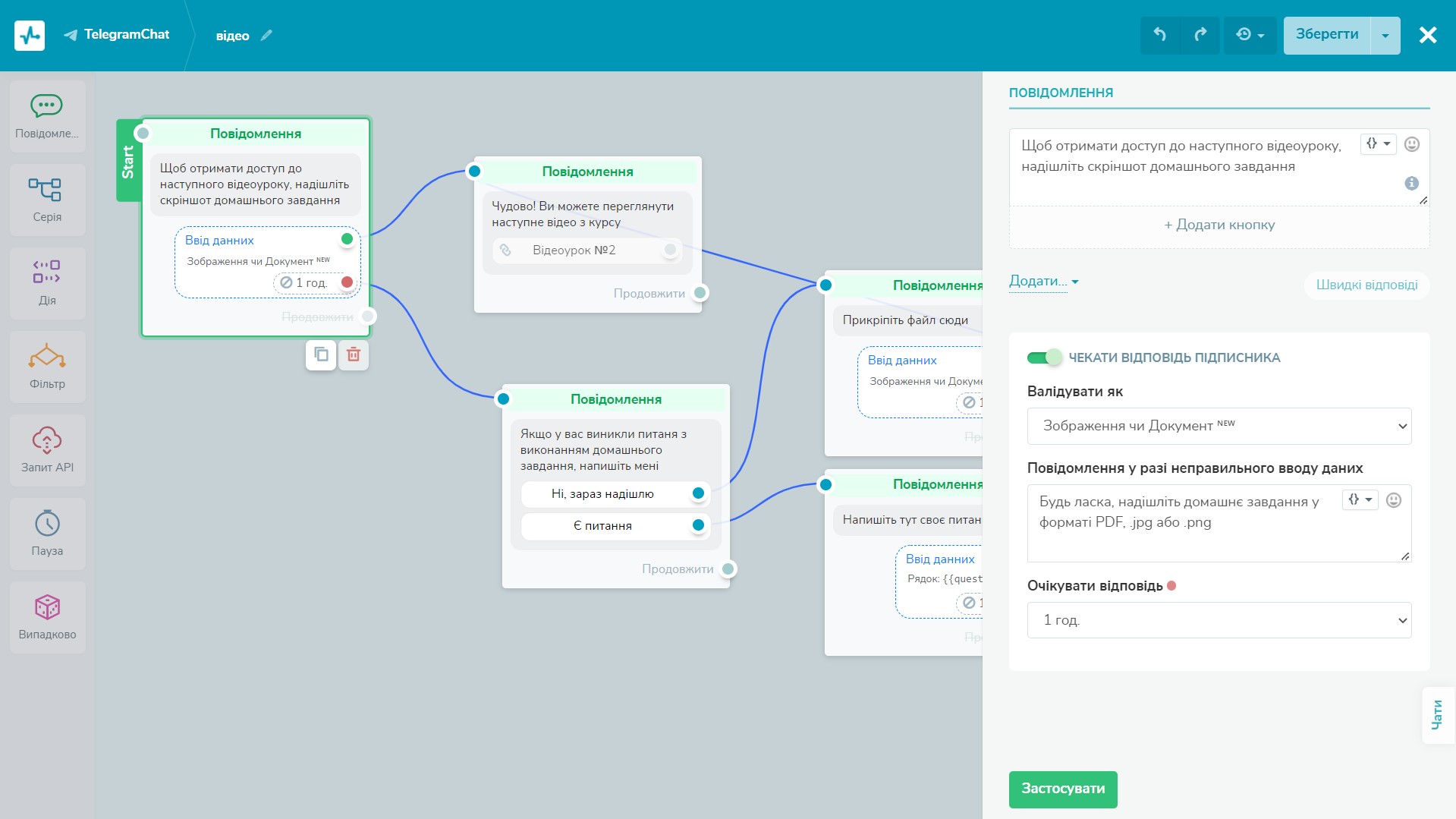
Якщо користувач не відповідає протягом години, бот пропонує поставити запитання викладачу. Якщо студент надсилає текст замість файлу, він отримує підказку від бота про необхідний формат. Якщо формат правильний, ланцюжок бота переходить до наступного кроку і студент отримує доступ до відеоуроку.
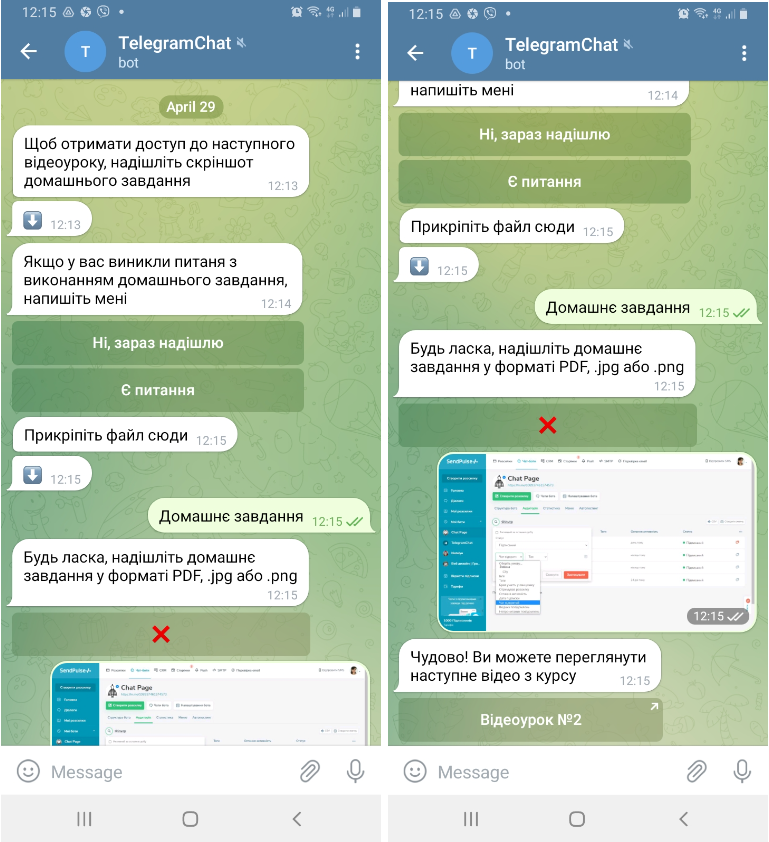
Використовуйте це оновлення для запиту скріншотів для опису проблеми, фотографій, документів тощо. Обов’язково поясніть користувачеві, яку інформацію та в якому форматі очікує бот.
Нові оновлення вже чекають на вас у сервісі SendPulse — обирайте та тестуйте. Якщо у вас виникли питання, запишіться на демо — ми радо розповімо, як налаштовувати чат-бота для вашого бізнесу.